セールス アナリティクス スイートでセールスレポートを作成する
更新日時 2025年11月10日
セールス アナリティクス レポートを使用して、営業チームの業績を追跡し、営業パイプラインの現在の状況を把握します。チームの進捗状況や期待される営業成果を包括的に把握できる、あらかじめ作成されたレポートをカスタマイズします。
レポートのカスタマイズが完了したら、レポートを保存したり、ダッシュボードに追加したりすることができます。
セールスレポートを表示、選択、保存する
セールスレポートを保存するには、次の手順に従います。
- HubSpotアカウントで、[レポート]>[レポート]の順に進みます。
- 左サイドバーメニューで、[セールス]をクリックします。
- [クイック回答]を選択して、質問への回答として最も関連性の高いレポートに移動します。
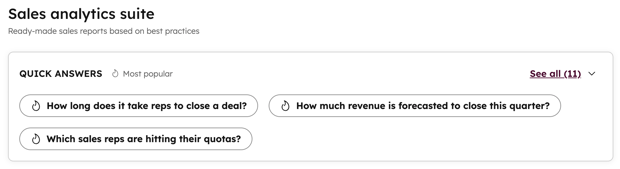
- トピックエリアに関連した全てのレポートを表示するには、左パネルで分析するトピックをクリックします。
- [クイック回答]を選択して、質問への回答として最も関連性の高いレポートに移動します。
- 使用するレポートを選択します。これらのレポートの詳細は、以下で説明しています。
- レポートのプレビューは中央パネルに表示されます。
- 互換性のあるレポートでは、[推移]と[合計]の切り替えをクリックして視覚化を変更すると、横棒グラフまたは縦棒グラフが期間別に分かれて表示されます。
- 選択したレポートの種類(説明や使用されているプロパティーなど)を確認するには、右側パネルの[詳細]タブに移動します。
- データを絞り込むには、右側のパネルの[フィルター]タブにあるドロップダウンメニューを使用します。メニューの内容は、選択したレポートによって異なりますが、次の項目が含まれています。
- 日付範囲基準:プロパティー値に基づいて、この日付範囲内にあるレコードを絞り込みます。使用される日付プロパティーが示されます。
- グループ化基準:担当者または担当者のチームに基づいてレコードをグループ化します。
- 営業担当を選択:担当者に基づいてレコードを絞り込みます。
- チームを選択:担当者のチームに基づいてレコードを絞り込みます。
- パイプライン: 取引パイプラインに基づいてレコードを絞り込みます。
- レポートにフィルターを追加するには、add [フィルター追加]をクリックし、フィルター条件を選択します。
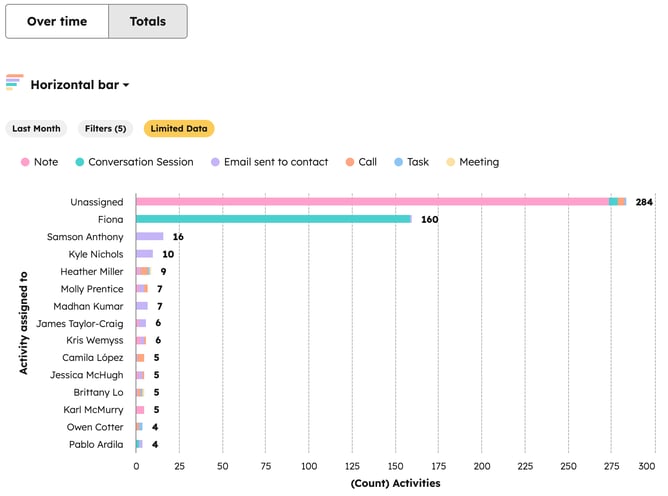
- カスタマイズしたレポートを他のユーザーと共有するには、中央パネルの[アクション]ドロップダウンメニューをクリックし、[レポートURLをコピー]を選択します。このレポートは、セールスレポートにアクセスできる全てのユーザーと共有できます。
- レポートをカスタマイズしたら、[レポートを保存]をクリックしてそれをレポートリストに保存するか、ダッシュボードに追加します。
- レポートをエクスポートする方法をご確認ください。
セールスレポートのタイプ
アクティビティーとリード
- コールの成果:このレポートには、行われたコールと、ユーザーまたはチームのコールの成果が表示されます。
- チャット:このレポートには、 ウェブチャット または Facebook Messengerでのユーザー/チームごとのチャットコミュニケーションの数が表示されます。
- 完了したアクティビティー:このレポートには、ユーザーが完了したアクティビティーが表示されます。アクティビティーにはコール、ミーティング、タスク、Eメール、メモなどがあります。完了のマークが付いていないミーティングとタスクはこのレポートから除外されます。
注:アクティビティーを日付で絞り込むと、作成日や完了日ではなく、期日に基づいて「タスク」が含められます。
- Eメール率: このレポートでは 、1対1のEメールの開封率、クリック率、返信率を追跡します。これらの測定指標は、営業チームの成果を示し、送信の信頼性を高めるためのヒントを提供します。
- リードファネル:このレポートは、最初のコンタクトから取引コンバージョンまでにかかる時間を追跡します。これは、リードナーチャリングする戦略を最適化するためのリードコンバージョン率を分析するために使用することができます。チームがリードの進捗とコンバージョンをどのように管理しているかを確認するには、[ リード ]タブを使用します。[リードジャーニー]タブを使用すると、リードがどのようにステージを通過しているかを可視化できます。
- [リードのジャーニー ]タブに表示されるステージをカスタマイズするには、右側のパネルで[ フィルター ]タブを開き、[ステージ]の横にあるedit 鉛筆アイコンをクリックします。

- ダイアログボックスで、「ライフサイクルステージ」の隣にあるチェックボックスをオンにして、レポートに含めます。
- ステージの順番を変更するには、ステージをクリックして新しい位置までドラッグします。
- 各ステージをまだ通過していないレコードをリード ジャーニー レポートに含めるには、[任意]チェックボックスをオンにします。
- ステージの編集が完了したら、[ 適用]をクリックします。
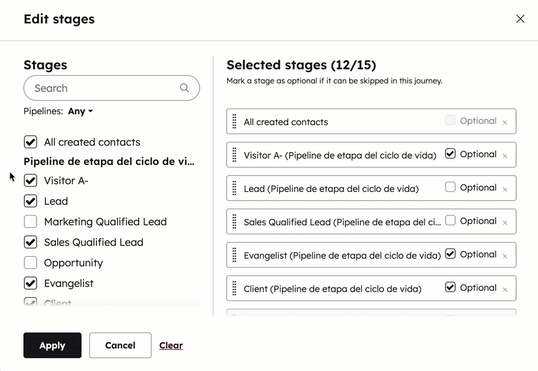
- [リードのジャーニー ]タブに表示されるステージをカスタマイズするには、右側のパネルで[ フィルター ]タブを開き、[ステージ]の横にあるedit 鉛筆アイコンをクリックします。
- リード応答時間:このレポートには、コンタクトがユーザーに割り当てられてから、そのユーザーがコンタクトとやりとりするまでにかかった時間が表示されます。これには、Eメールの送信、電話の発信、チャットの使用、タスクの進行中や完了のマーク、ミーティングの開始時間などが含まれます。コンタクトに新規ユーザーが再割り当てされると、この時間はリセットされます。その後、コンタクトに新規ユーザーが割り当てられてから、その新規ユーザーがコンタクトとやりとりするまでにかかった時間が計測されます。使用可能なプロパティーは次のとおりです。
- 初回エンゲージメント日: 現在のコンタクト担当者がコンタクトと最初にエンゲージした日付。
- 初回エンゲージメントのタイプ:現在のコンタクト担当者によるコンタクトとの最初のエンゲージメントのオブジェクトタイプ。
- 初回エンゲージメントの説明:現在のコンタクト担当者によるコンタクトとの最初のエンゲージメントの説明。
- リード応答時間:現在の担当者が最初の適格なエンゲージメントを行うのに要した時間(ミリ秒)。
- 最初のエンゲージメントのID: コンタクトとの現在のコンタクト担当者の最初のエンゲージメントのオブジェクトID。
- ミーティングの成果:このレポートには、成果ごとにミーティング数が表示されます。
- 案件創出アクティビティー:これはセールス アクティビティー レポートのコレクションです。上部のタブを使用して、シーケンス、ミーティング、コール、タスクのパフォーマンスデータと効率データを確認できます。
- 完了タスク:このレポートには、作成されたタスクの数が、タスクのステータス(「開始前」や「完了済み」など)およびユーザーまたはチーム別に表示されます。
- チームアクティビティー:このレポートには、パイプライン構築時のチームアクティビティーに関連する測定指標が表示されます。測定指標には、次のものがあります。
- リード:
- 登録済みリード数
- 対応中のリード
- ファーストタッチまでの時間の平均
- ミーティング予約までの平均時間
- リードごとの平均タッチ数
- ミーティング:
- ミーティング予約数
- ミーティング完了率
- コール:
- 実施済みコール
- コールの接続
- Eメール:
- 配信済みEメール
- 開封率
- クリック率
- リード:
- チームのアクティビティーのタイムライン:このレポートには、チームが実行したアクティビティーが時系列順に表示されます。アクティビティーには、記録されたタスク、Eメール、ミーティング、コールなどがあります。
取引
- 平均取引金額:このレポートには、取引担当者またはチームごとの全取引の平均取引金額が表示されます。
- 新規:レポート期間内に作成された取引。
- 変更なし:レポート期間中に変更がなかった取引。
- 金額減少:レポート期間中に金額が減少した取引。
- 金額増加:レポート期間中に金額が増加した取引。
- ステージ繰り上げ:レポート期間中に、確率の高い新しいパイプラインステージに移行した取引。
- ステージ繰り下げ:レポート期間中に、確率の低い新しいパイプラインステージに移行した取引。
- フォーキャスト繰り上げ:レポート期間中に、フォーキャストカテゴリーが繰り上げられた取引。
- フォーキャスト繰り下げ:レポート期間中に、フォーキャストカテゴリーが繰り下げられた取引。
- クローズ日先送り:クローズ日がレポート期間内であったが、レポート期間後に先送りされ、この変更がレポート期間内に行われた取引。
- クローズ日前倒し:クローズ日がレポート期間後であったが、レポート期間内に前倒しされ、この変更がレポート期間内に行われた取引。取引の変更履歴:このレポートには、取引のステージ、金額、クローズ日の変更が表示されます。作成された取引も表示されます。このレポートを使用して、クローズ日の期間に合致する取引を調べ、レポート期間内で発生した取引の変更を確認することができます。
- 作成された取引:このレポートには、ユーザーまたはチームごとに作成された取引の数が表示されます。
- 取引ファネル:取引ファネルレポートには、選択したパイプラインの取引ステージの取引数が表示されます。これには、取引が典型的な取引ステージの時系列に従わない場合のスキップ数、コンバージョン率、各取引ステージでの滞留時間などが含まれます。
- [取引ステージ]タブには、ステージを順番に通過したかどうかに関係なく、パイプラインのいずれかのステージを通過した取引を示すレポートが表示されます。また、スキップ数や累積コンバージョン数も確認できます。
- Sales Hub Enterpriseユーザーは、[アクション]>[カスタマイズ]をクリックして、レポートをさらにカスタマイズできます。
- 取引失注の理由:このレポートには、取引担当者またはチームごとに、失注ステージにある取引の数と、各取引の[失注の理由]プロパティーの該当する値が表示されます。
- 取引パイプラインのウォーターフォール:2つの期間の間での取引パイプラインの収益変化を、取引金額とクローズ日に基づいて分類したもの。取引のクローズ日を考慮するとき、レポートでは、取引が成立/不成立パイプラインステージに移動した日が使用されます。または、取引が進行中ステージで「クローズ日」が将来の日付である場合は、[クローズ日]プロパティーが使用されます。取引は以下のいずれかのカテゴリーに分類されます。
- 新規の作成:パイプラインの変更期間中に作成された取引の合計金額。
- クローズ日先送り:選択されたクローズ日期間から別のクローズ日期間に移動された取引の合計金額。「クローズ日」がレポートの日付範囲内であり、日付範囲の終了までにクローズ済みステージに移動されていない取引も、このカテゴリーに表示されます。
- クローズ日前倒し:別のクローズ日期間から選択されたクローズ日期間に移動された取引の合計金額。
- 金額減少:選択されたクローズ日期間の取引の金額における正味の減少。
- 金額増加:選択されたクローズ日期間の取引の金額における正味の増加。
- 不成立:選択されたクローズ日期間中に不成立になった取引の合計金額。
- 成立:選択されたクローズ日期間中に成立した取引の合計金額。
- 取引先送り率:このレポートには、担当者、チーム、取引ステージごとにクローズ日が変更された取引の数が表示されます。取引が[クローズ日先送り]に表示されるには、取引のクローズ日が選択した期間内から選択した期間外に変更されている必要があります。これは、「取引の変更履歴」レポートに表示される「クローズ日先送り」データとは異なります。「取引先送り率」はクローズ日のみに着目しています。
- クローズまでの日数:このレポートには、取引がユーザーまたはチームによってクローズされるまでに要した平均日数が表示されます。検討対象の取引は、選択した日付範囲内にクローズ日が含まれる取引です。
- 成約取引と失注:このレポートには、成約取引と失注の数がユーザーまたはチーム別に表示されます。
- セールスベロシティー:このレポートには、取引を成約させるまでに要した時間が表示されます。成約に至った取引の割合と、取引の平均金額が表示されます。
- 取引ステージの滞留時間:このレポートには、ステージでの取引の平均滞留時間が担当者またはチーム別に表示されます。「クローズ日」が選択された日付範囲内にあり、選択したパイプライン内にある取引のみがレポートに含められます。
フォーキャストと収益
- ソース別の取引収益: このレポートには、担当者別またはチーム別の取引の合計金額が、取引の オリジナルソース別に表示されます。
- フォーキャストカテゴリー:取引金額を用いて計算された、フォーキャストカテゴリー別の取引収益の予測値です。
- フォーキャストツールで手動で設定されたフォーキャスト送信に基づき、チャート内に青いフォーキャスト金額ドットが表示されます。ドットにマウスポインターを合わせると、レポートの期間について手動でフォーキャストされた金額が表示されます。レポートの期間でフォーキャスト送信が設定されていない場合、この値は「0」になります。

- 履歴スナップショット:
- このレポートには、特定時点での取引の数が、選択するタブに応じてカテゴリー別(例:取引ステージ、金額)に表示されます。
- このレポートを取引ステージ、金額、またはフォーキャストカテゴリー別に分類するには、右側のパネルの[フィルター]タブにある[ 分類条件:]ドロップダウンメニューをクリックします。
- 売上目標の達成: このレポートには、担当者が 設定した目標と比較した、担当者別の取引でクローズされた合計収益が表示されます。
- このレポートには、担当者別の取引でクローズされた合計収益が、設定した目標と対比して表示されます。
-
- 目標に向けた経時的な進捗状況を増分または合計で表示するには、右側パネルの[フィルター]タブに移動し、[グループ化基準]ドロップダウンメニューをクリックします。[クローズ日]を選択し、[比較対象]ドロップダウンメニューをクリックして、目標の表示方法を選択します。
- 加重フォーキャストカテゴリー:各取引の加重された金額を使用して計算された、フォーキャストカテゴリー別の取引の予測収益。フォーキャスト設定でフォーキャストの重み付けを構成する方法をご確認ください。
- 加重パイプライン フォーキャスト: 選択した日付範囲内の各取引について、[ 金額 ]プロパティーの値に、取引の現在の 取引ステージに基づく確率 を乗算します。HubSpotにより、[グループ化基準]ドロップダウンメニューの選択内容に応じて、営業担当者またはチームに基づきこれらの値の合計が求められます。
レポートの例:取引リスクスコア
このレポートには、取引について計算されたリスクスコアが表示されます。これは、どの取引が最もリスクが高いかを把握して、チームのコーチングや経営陣への報告を適切に行う場合に役立ちます。
まず、データセットを作成する必要があります。
- HubSpotアカウントにて、[データ管理]>[データセット]の順に進みます。
- 「 データセットを作成 」をクリックします。
- [HubSpotデータソース]で[取引]をクリックします。リスク 要因に応じて会社や アクティビティ ーなどの他のオブジェクト(該当する場合)を追加します。
- [続行]をクリックします。
- 右側のパネルで[列 ]タブをクリックします。
- [+新しい列を作成]をクリックします。
- クリックして[数式]を展開します。次に、[カスタム式を作成(詳細)]を選択します。
- 最終的なリスクスコアのコンポーネントとして機能するデータセット内に、いくつかの計算プロパティーを作成します。カスタム数式を作成した後、[保存]をクリックしてからでないと、 新しい数式を作成できません。
- 取引年齢リスク日数: この計算式は、取引ステージが[成約]でも[失注] でも ない場合に、取引作成日から今日までの日数を計算します。それ以外の場合、スコアは 0 です。
- 取引年齢リスク日数: この計算式は、取引ステージが[成約]でも[失注] でも ない場合に、取引作成日から今日までの日数を計算します。それ以外の場合、スコアは 0 です。
IF(
[DEAL.dealstage] != "closedwon" AND [DEAL.dealstage] != "closedlost",
DATEDIFF("DAY", [DEAL.createdate], NOW()),
0
)
-
- アクティビティーなしの14日間 スコア: この計算式では、前回のメモ更新(または前回のアクティビティー日プロパティー)からの時間が14日よりも長い場合、10のリスクポイントが加算されます。
IF(
DATEDIFF("DAY", [DEAL.notes_last_updated], NOW()) > 14,
10,
0
)
-
- プッシュ カウント スコア: この式は、クローズ日が 3 回以上延期された場合に 20 のリスク ポイントが加算される計算式です。
- プッシュ カウント スコア: この式は、クローズ日が 3 回以上延期された場合に 20 のリスク ポイントが加算される計算式です。
IF( [DEAL.deal_push_count] >= 3,
20,
0
)
-
- 加重リスクスコア: この計算式では、重み付けを使用してリスク要因を組み合わせて、最終的な統合スコアを作成します。
[Deal Age Days at Risk] * 0.1 + [14 Days Without Activity Score] * 2 + [Push Count Score] * 1
- データセットを確認します。次に、[使用箇所] ドロップダウンメニューをクリックし、[レポート]を選択します。
- データセットの名前 と説明を入力して、[保存]をクリックします。
- そこでカスタム レポート ビルダーが起動し、リスクスコアの経 時的な合計を四半期別に可視化したレポートを作成できるようになります。
- チャートタイプ: 棒グラフを選択します。
- X軸: [取引 ]プロパティーから [クローズ日 ]をドラッグします。頻度を[四半期ごと]に設定します。
- Y軸: 計算フィールド[ 加重リスクスコア]をデータセットからドラッグします。その四半期に成約する全ての取引のリスク値を合計するには、集計が[合計] に設定されていることを確認します。
- 分類条件: [クローズ日 ]をもう一度ドラッグして、頻度を [四半期ごと]に設定します。これにより、四半期ごとのバーが積み上げられます。
- レポートにフィルターを追加します。レポートを絞り込む方法の例として、次のようなものがあります。
- 取引ステージ:レポートに現在のパイプラインリスクが表示されるようにするには、進行中の 取引のみを含めるようにフィルターします(成約/失注を除く)。
- クローズ日:関連する期間で絞り込むには、[クローズ日]を設定します(例:[全期間]、[今年])。
- 取引金額:特定のしきい値を超える取引を絞り込みます(例:金額が3,000を超える)。
- 右上の[レポートを保存 ]をクリックします。